说到剪切板,大家都很熟悉。它是一个专门用于存储临时数据的内存区域。然而,有时我们在使用剪切板时会充满提示,所以我们必须清空剪切板Windows7如何清空剪贴板?不知道的朋友赶紧看看Windows7清空剪贴板的方法。
方法/步骤:
方法一,创造一种快速去剪贴板的方法。
(1)右击鼠标,选择新的快捷方式,输入请输入对象的位置:cmd/cechoff|clip。
(2)然后打开快捷方式属性(如下图所示);最小化运行模式。
说明:图标也可以改变,在%SystemRoot%\system32\shell32.dll剪贴板图标将在文件的最后几。
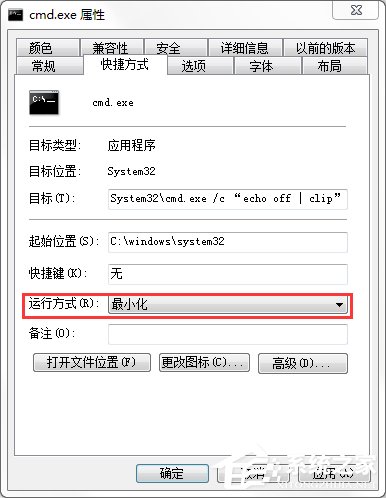
方法二:在右键菜单中加入清空剪贴板。
(1)修改登记表(按)Win R然后输入快捷键regedit,打开注册表编辑器)。
(2)进入HKEY_CLASSES_ROOT_Directory_Background_shell,右击shell文件,重命名为清空剪切板(此名称为右键菜单名称,可更改)。
(3)点击清空剪切板,创建一个名称command右键打开属性,修改右栏中默认字符串的数据为:cmd/cechoff|clip。
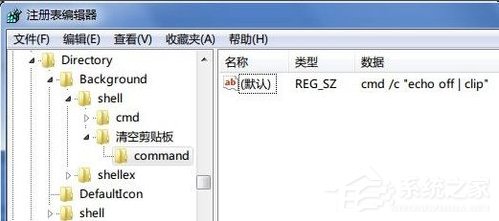
(4)此时鼠标右键已清空剪切板。
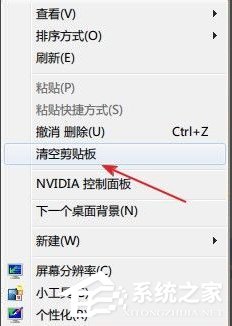
以上是Windows7清空剪贴板的方法。有两种方法,都差不多,可以随意选择剪切板清空电脑。
上一篇:Windows7系统设置语言栏的方法 下一篇:Win7电脑ip受限解决方法

 Win11共享打印机无法连接解决方法?错误代码0x00000bc4
Win11共享打印机无法连接解决方法?错误代码0x00000bc4 Win11专业版激活密钥KEY/序列号(100%有效激活)
Win11专业版激活密钥KEY/序列号(100%有效激活) Win11激活工具_小马永久激活工具
Win11激活工具_小马永久激活工具 Win11怎么配置ADB环境变量 Win11配置ADB环境变量教程
Win11怎么配置ADB环境变量 Win11配置ADB环境变量教程 Win11系统查找文件夹大小的技巧
Win11系统查找文件夹大小的技巧 Win11右键菜单open in windows terminal怎么关?
Win11右键菜单open in windows terminal怎么关? Win11怎么样用网银?Win11无法使用网银的处理办法
Win11怎么样用网银?Win11无法使用网银的处理办法 Win11右键菜单关闭open in windows Terminal的方法
Win11右键菜单关闭open in windows Terminal的方法 QQ装机部落-装机必备合集包正式版 2022.07最新官方版
QQ装机部落-装机必备合集包正式版 2022.07最新官方版 火绒恶性木马专杀工具正式版1.0.0.32官方版
火绒恶性木马专杀工具正式版1.0.0.32官方版 NN加速器正式版7.0.5.1官方版
NN加速器正式版7.0.5.1官方版 Blubox正式版5.2.1.1435官方版
Blubox正式版5.2.1.1435官方版 Iperius Backup Home Premium正式版5.8.1.0官方版
Iperius Backup Home Premium正式版5.8.1.0官方版 磁盘填充器正式版1.6官方版
磁盘填充器正式版1.6官方版 罗技m330鼠标驱动正式版6.40.169官方版
罗技m330鼠标驱动正式版6.40.169官方版 虹光at320a扫描仪驱动正式版15.0官方版
虹光at320a扫描仪驱动正式版15.0官方版 转转大师GIF制作软件正式版1.0.2.8官方版
转转大师GIF制作软件正式版1.0.2.8官方版 Substance Player正式版10.1.1官方版
Substance Player正式版10.1.1官方版 极速看图正式版1.2.8.2205官方版
极速看图正式版1.2.8.2205官方版 Ashampoo Snap正式版10.0.8官方版
Ashampoo Snap正式版10.0.8官方版 辛巴食品安全通正式版2019官方版
辛巴食品安全通正式版2019官方版 迷你家装造价正式版2018R8官方版
迷你家装造价正式版2018R8官方版 启锐QR-368打印机驱动正式版2.3.3官方版
启锐QR-368打印机驱动正式版2.3.3官方版 SMPlayer 32位正式版19.10.0官方版
SMPlayer 32位正式版19.10.0官方版 PGWARE PcMedik正式版8.10.21.2019官方版
PGWARE PcMedik正式版8.10.21.2019官方版 JCreator正式版5.0官方版
JCreator正式版5.0官方版 Advanced ETL Processor正式版3.9.5.0官方版
Advanced ETL Processor正式版3.9.5.0官方版 得力考勤管理系统正式版3.7.1官方版
得力考勤管理系统正式版3.7.1官方版